Tom qab kawm yuav ua li cas rau nruab Android hauv VirtualBox, ib qho uas koj yuav pom yog lub qhov rais uas khiav Android me me. Cov lus qhia no qhia koj yuav ua li cas txhawm rau txhim kho lub vijtsam daws teeb meem. Nws tsis yooj yim npaum li flicking tus hloov, tab sis los ntawm kev ua raws li cov lus qhia no, koj tuaj yeem hloov nws mus rau qee yam uas ua haujlwm rau koj.
Muaj ob qhov tseem ceeb los hloov kho qhov kev daws teeb meem ntawm lub vijtsam. Thawj yog los hloov lub VirtualBox chaw rau koj lub Android installation, thiab qhov thib ob yog tweak lub khau raj xaiv nyob rau hauv GRUB los pib dua qhov kev tshuaj ntsuam. Peb qhia koj li cas.
Cov lus qhia hauv phau ntawv qhia no siv rau Windows 10, Windows 8.1, Windows 7, thiab Linux.
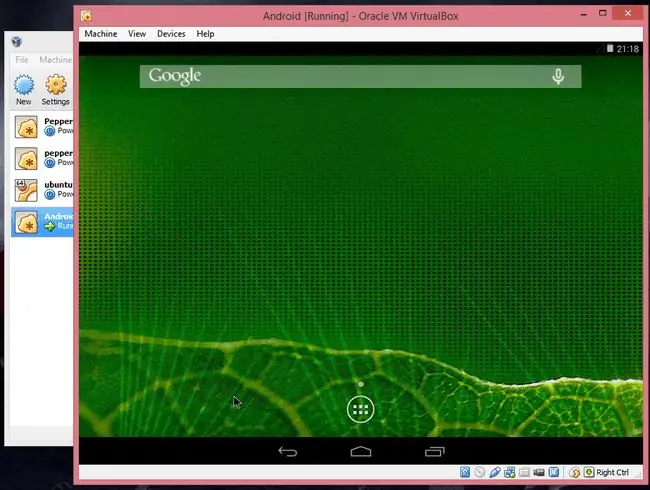
Yuav ua li cas kho lub Virtualbox Screen daws teeb meem rau Android
Ua raws cov kauj ruam no txhawm rau ntxiv qhov kev daws teeb meem kev tshuaj ntsuam hauv Virtualbox rau Android:
-
Qhib cov lus txib. Yuav ua li cas koj ua qhov no nyob ntawm seb koj siv lub operating system:
- Hauv Windows 10, ntaus command rau hauv qhov kev tshawb nrhiav bar, thiab xaiv qhov Command Prompt app.
- In Windows 8.1, right-click the Start khawm thiab xaiv Command Prompt.
- Hauv Windows 7, nias lub pob Start thiab ntaus cmd.exe rau hauv lub thawv Khiav.
- Hauv Linux, qhib lub qhov rais davhlau ya nyob twg. Hauv Ubuntu, nias lub super key thiab ntaus term rau hauv dash. Tom qab ntawd, xaiv lub davhlau ya nyob twgicon. Hauv Mint, qhib cov ntawv qhia zaub mov thiab xaiv davhlau ya nyob twgicon nyob rau hauv cov ntawv qhia zaub mov (los yog nias Ctrl + Alt + Ttib lub sijhawm).
-
Hauv Windows, khiav cov lus txib hauv qab no: cd "c:\program files\oracle\virtualbox"
Qhov no xav tias koj siv cov kev xaiv ua ntej thaum txhim kho VirtualBox.
Hauv Linux, koj tsis tas yuav mus rau lub nplaub tshev rau VirtualBox vim nws yog ib feem ntawm txoj kev ib puag ncig sib txawv.
-
In Windows, khiav cov lus txib no: VBoxManage.exe setextradata "WHATEVERYOUCALLEDANDROID" "CustomVideoMode1" "desiredresolution"
Hauv Linux, cov lus txib zoo ib yam tshwj tsis yog koj tsis xav tau.exe ib feem ntawm cov lus txib: VBoxManage setextradata "WHATEVERYOUCALLEDANDROID" "CustomVideoMode1" "desiredresolution"
Hloov WHATEVERYOUCALLEDANDROID nrog lub npe ntawm lub tshuab virtual koj tsim rau Android thiab hloov qhov xav tau kev daws teeb meem nrog qhov kev daws teeb meem tiag tiag xws li 1024x768x16 los yog 1368x768x16.
-
Qhib VirtualBox, tom qab ntawd pib koj lub tshuab virtual hauv Android.
- Xaiv lub Devices ntawv qhia, thiab xaiv CD/DVD khoom. Yog hais tias lub Android ISO tshwm, tso ib lub cim rau ntawm nws. Yog tias Android ISO tsis tshwm sim, xaiv Xaiv cov ntaub ntawv virtual CD / DVD, thiab mus rau Android ISO koj rub tawm yav dhau los.
- Select Machine, ces xaiv Reset.
- Xaiv lub Live CD - Debug hom kev xaiv.
-
Ib lub nra ntawm cov ntawv zoom lub vijtsam. Nias tus yuam sij Enter kom txog thaum koj nyob ntawm qhov kev ceeb toom uas zoo li no:
/Android
Ntaus cov kab hauv qab no rau hauv lub qhov rais davhlau ya nyob twg:
mkdir /boot
mount /dev/sda1 /boot
vi /boot/grub/menu.lst
-
Tus vi editor yuav siv sij hawm me ntsis ntawm kev siv yog tias koj tsis tau siv nws ua ntej, ntawm no yog yuav hloov cov ntaub ntawv li cas thiab nkag mus.
Ua ntej, nco ntsoov qhov tshwm sim ntawm plaub ntu ntawm cov lej, txhua yam pib nrog cov ntawv hauv qab no:
title Android-x86 4.4-r3
Qhov koj xav tau yog thawj qhov thaiv. Siv cov xub xub ntawm cov keyboard kom txav tus cursor mus rau kab hauv qab thawj lub npe, Android-x86 4.4-r3.
- Siv tus right xub, thiab tso tus cursor tom qab me ntsis uas nyeem:
- Nias tsab ntawv I ntawm cov keyboard, thiab nkag mus UVESA_MODE=yourdesiredresolution.
-
Replace yourdesiredresolution nrog kev daws teeb meem koj xav siv. Piv txwv li, UVESA_MODE=1024x768.
Txoj kab yuav tsum saib raws li hauv qab no:
-
Nias Escape kom tawm hauv hom ntxig. Tom qab ntawd, nias : (colon) ntawm cov keyboard, thiab ntaus wq (sau thiab tawm).
- Ua ntej rov pib dua koj lub tshuab virtual, tshem tawm ISO ntawm lub virtual DVD tsav. Txhawm rau ua qhov no, xaiv qhov Devices ntawv qhia, tom qab ntawd xaiv CD/DVD Devices. Tshem tawm Android ISO kos lub thawv.
- Reset lub tshuab virtual. Xaiv Machine, ces xaiv Reset.
Thaum koj pib Android lub sijhawm tom ntej, nws cia li hloov pauv mus rau qhov kev daws teeb meem tshiab sai li sai tau thaum koj xaiv cov ntawv qhia zaub mov hauv GRUB. Yog tias qhov kev daws teeb meem tsis yog raws li koj nyiam, ua raws li cov lus qhia saum toj no dua thiab xaiv qhov kev daws teeb meem sib txawv uas xav tau.
Tam sim no koj tau sim Android hauv VirtualBox, vim li cas ho tsis sim Ubuntu hauv VirtualBox? VirtualBox tsis yog tsuas yog virtualization software. Yog tias koj siv GNOME desktop, siv Boxes los khiav cov tshuab virtual.






